10 Vivaldi-functies die Google Chrome niet heeft
Vivaldi is een webbrowser die bestaat sinds ongeveer Uitgebracht door Vivaldi Technologies, was deze browser bedoeld om functies te laten herleven die Opera verloor nadat het was overgestapt op een Chromium-engine. Het blijft een relatief kleine browser in termen van gebruikersaantallen en vormt op dit moment geen grote bedreiging voor de dominantie van Chrome.
Vivaldi biedt een uitgebreide reeks functies die niet beschikbaar zijn in Google Chrome, waardoor het een zeer capabele browser is om mee op internet te surfen. Enkele van de onderscheidende kenmerken zijn…
Aanpasbaar zijpaneel
Aangezien Vivaldi een directe afstammeling is van Opera, is het geen verrassing dat het beschikt over een inherent aanpasbaar zijpaneel, ook wel sidebar genoemd, waarin gebruikers de flexibiliteit hebben om toegang te krijgen tot een uitgebreide reeks functionaliteiten. Dit specifieke paneel biedt ook snelle toegang tot iemands browsegeschiedenis, favoriete bladwijzers en gedownloade inhoud.
Een van de meest aantrekkelijke aspecten van dit specifieke paneel is de mogelijkheid om webpaginasnelkoppelingen te integreren, die zorgen voor gemakkelijke toegang tot en weergave van webpagina’s in een samenvouwbare zijbalk binnen de interface van Vivaldi.
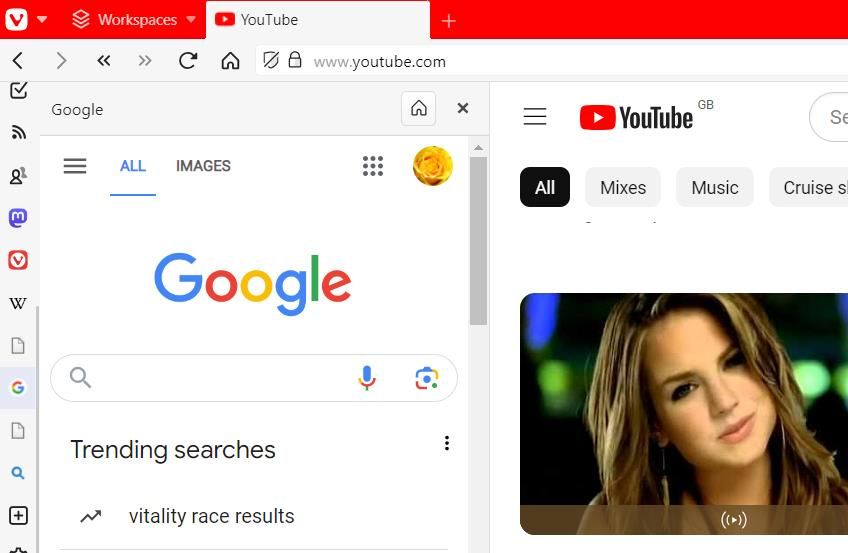
Chrome biedt gebruikers toegang tot een bladwijzerbeheerinterface via de experimentele functie “Bladwijzers zijpaneel” door gebruik te maken van de vlaginstellingen van de browser. Hoewel deze optie bestaat, moet worden opgemerkt dat de functionaliteit van het paneel momenteel beperkt is en niet kan worden gepersonaliseerd in vergelijking met andere browsers zoals Vivaldi.
Tool voor het vastleggen van schermen
Vivaldi, een veelzijdige internetbrowser, biedt gebruikers de mogelijkheid om eenvoudig screenshots van webpagina’s te maken met de ingebouwde functie voor het vastleggen van schermen. Klik gewoon op de knop “Pagina vastleggen”, die op een camera lijkt, onderaan de interface van de browser. Selecteer vervolgens het gewenste gebied van de webpagina door een rechthoekige vorm te tekenen met uw cursor en druk vervolgens op de optie “Capture” om de schermafbeelding op te slaan.
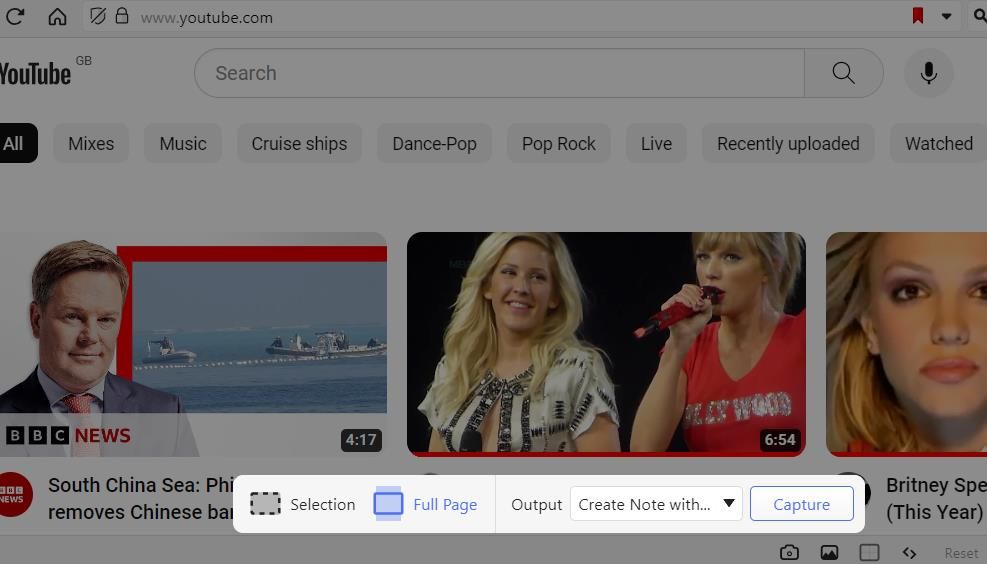
Hoewel een hulpmiddel voor schermafbeeldingen geen integraal onderdeel is van de standaardfuncties van Google Chrome, was het voorheen mogelijk voor gebruikers om deze functionaliteit te activeren door gebruik te maken van specifieke opdrachtregelswitches in eerdere versies van de browser. Helaas zijn deze opties door Google stopgezet en vanaf het jaar 2023 niet meer beschikbaar in de meest recente versies van Chrome.
Aanpasbare sneltoetsen
Vivaldi, een browser met door de gebruiker aan te passen sneltoetsconfiguraties, stelt mensen in staat om bestaande toetscombinaties aan te passen of nieuwe te maken voor functies en acties zonder vooraf gedefinieerde sneltoetsen. Voor meer informatie over het aanpassen van sneltoetsen in deze browser, verwijzen we u graag naar onze uitgebreide handleiding over dergelijke procedures.
De ingebouwde configuratieopties van Chrome beperken gebruikers tot het instellen van gepersonaliseerde sneltoetsen om extensies in te schakelen. Om uitgebreidere toetscombinaties te maken en te beheren, is het nodig om extra tools zoals AutoControl of Shortkeys op te nemen in de browseromgeving, die als basis dient voor het primaire webapplicatieplatform van Google.
Pagina-acties
Vivaldi biedt een scala aan filtereffecten waarmee gebruikers het visuele uiterlijk van webpagina’s kunnen aanpassen. Enkele voorbeelden zijn het omzetten van afbeeldingen in grijswaarden of in zwart-wit. Daarnaast kunnen gebruikers ervoor kiezen om het kleurenschema om te keren of de inhoud buiten het browservenster te vervagen met de verduisteringsfunctie. Tot slot is sepiatinten een andere optie waarmee de algehele tint van de webpagina kan worden gewijzigd. Klik op de knop “Pagina-acties” onderin de Vivaldi-interface om deze opties te openen.
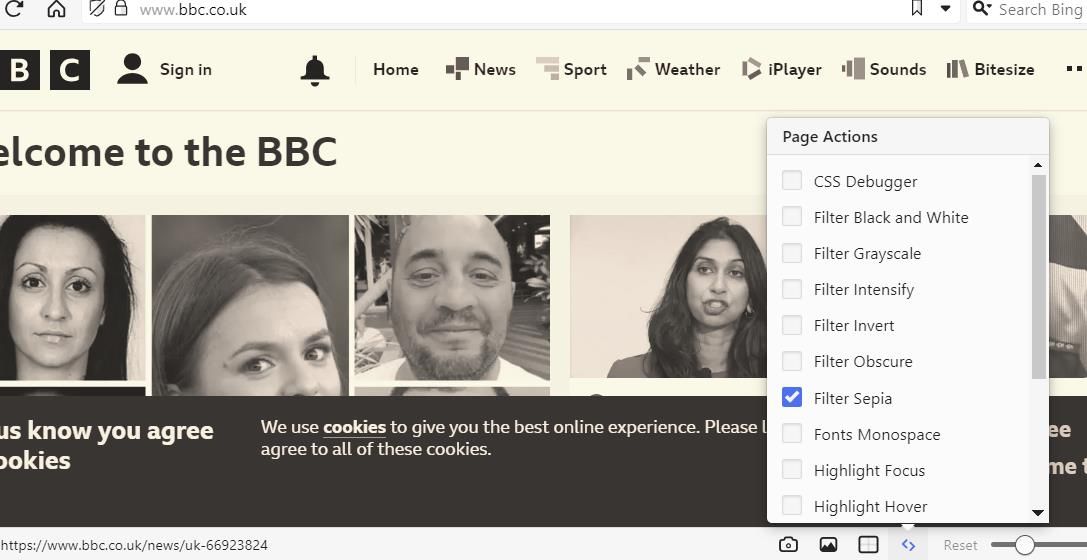
Paginategel
Paginategel is een efficiënte functie in Vivaldi waarmee gebruikers tot vier webpagina’s tegelijk in één browservenster kunnen weergeven. Om deze functie te gebruiken, houdt u de Control-toets ingedrukt terwijl u drie of vier tabbladen in Vivaldi selecteert. Klik vervolgens op de knop “Tegel aan raster” onderin de browserinterface en kies tussen de opties “Tegel aan raster”, “Tegel horizontaal” of “Tegel verticaal” om alle geselecteerde tabbladen naast elkaar te rangschikken voor nog meer browsegemak.
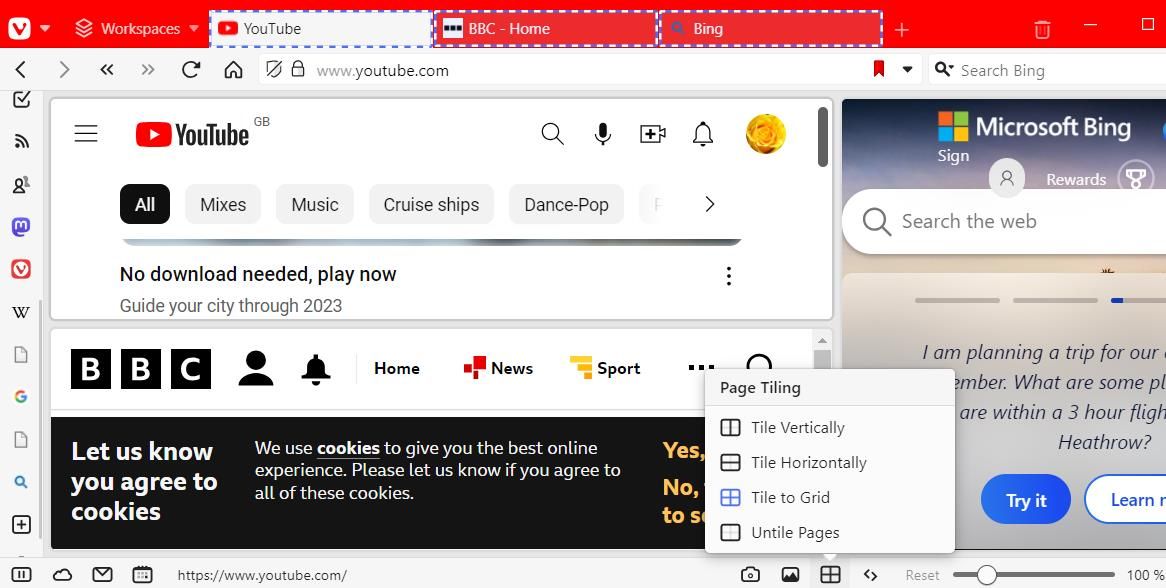
Een notitieblok
De functie van Vivaldi voor het maken van aantekeningen is een waardevolle toevoeging die ontbreekt in Google Chrome. Hiermee kunnen gebruikers tijdens het surfen op het web tekstuele aantekeningen vastleggen en opslaan, samen met schermafbeeldingen en aanvullende bijlagen.
Om toegang te krijgen tot deze functie, klikt u op het tabblad “Notities” in de aanpasbare werkbalk van Vivaldi. Richt vervolgens uw aandacht op het veld “Een nieuwe notitie toevoegen” en typ een kort bericht naar keuze. Druk vervolgens op de opties “Vastleggen toevoegen” en “Nieuwe bestanden bijvoegen” onder het invoerveld om relevante schermafbeeldingen en documenten aan uw notities toe te voegen.
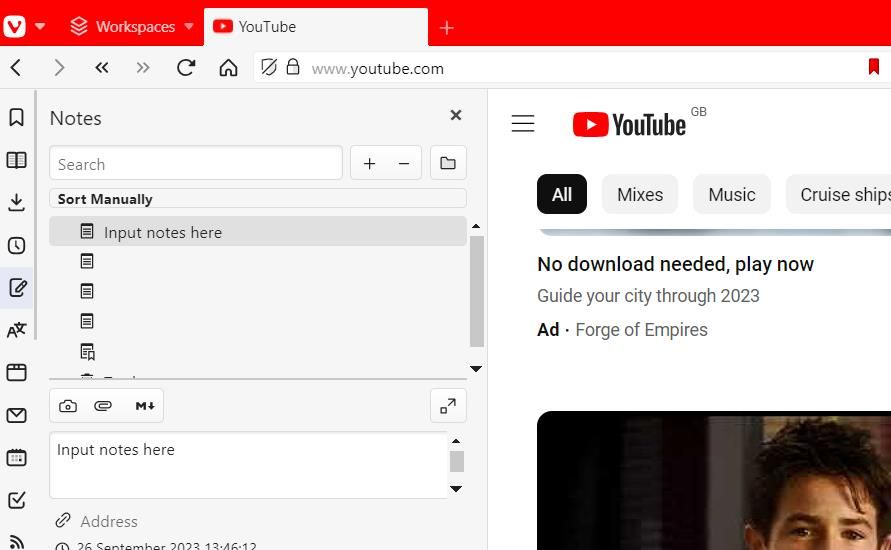
Men kan de functionaliteit van Chrome uitbreiden door gebruik te maken van een aantal add-ons voor notities die beschikbaar zijn voor de browser. Hiertoe behoren populaire opties zoals Kladblok, Geavanceerd Kladblok en Chrome Notes, die extra notitieblokken integreren in het toonaangevende internetbrowserplatform van Google. Gebruikers kunnen ook gebruik maken van virtuele post-it notities door gebruik te maken van de respectievelijke extensies die worden beschreven in onze tutorial over het toevoegen van plaknotities aan websites.
Muisbewegingsbesturing
Vivaldi’s innovatieve Muisbewegingsfunctie stelt gebruikers in staat om verschillende browserfuncties uit te voeren door middel van vooraf bepaalde muisbewegingen. Zo kunnen ze hun eigen bewegingen maken of gebruik maken van de bestaande set standaardbewegingen in Vivaldi. Raadpleeg onze
voor meer informatie over het effectief gebruik van deze functie. Hoewel bepaalde alternatieve webbrowsers zoals Opera en Edge muisbewegingen ondersteunen, biedt de primaire browser van Google, Chrome, deze functie niet. Om toegang te krijgen tot muisbewegingen in Chrome, kunnen gebruikers extensies installeren zoals smartUp Gestures of CrxMouse Chrome Gestures die deze functionaliteit bieden.
Aanpasbare plaatsing tabbalk
De gebruiker heeft de mogelijkheid om de tabbalk binnen het browservenster van Vivaldi te verplaatsen door specifieke toetsenbordopdrachten te gebruiken en door het instellingenmenu te navigeren. Door in Vivaldi op “Ctrl + F12” te drukken, komt u in het instellingenvenster waar u naar de optie “Positie tabbalk” kunt navigeren. Van daaruit kan de gebruiker kiezen tussen verschillende opties, waaronder “Links”, “Rechts” of “Onderaan”. Afhankelijk van de gekozen positie verandert de oriëntatie van de tabbalk dienovereenkomstig; als de balk naar de linker- of rechterkant van het scherm wordt verplaatst, wordt de tabbalk verticaal weergegeven.
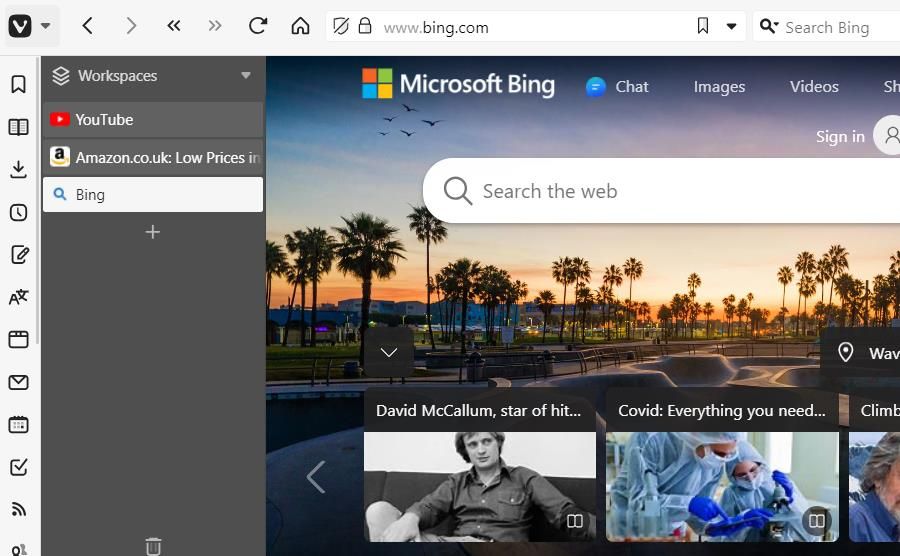
Een aantal gebruikers van Google Chrome heeft aangegeven een functionaliteit te willen met een verticale tabbladstrook. De Edge-browser van Microsoft biedt momenteel deze mogelijkheid. Verschillende extensies, waaronder Verticale tabbladen en Tabblad met boomstructuur, bieden een optie voor een verticale tabbladbalk in Chrome.
Een ingebouwde Pomodoro Clock
De Vivaldi-webbrowser beschikt over een innovatieve Pomodoro-timmerklok, waarmee gebruikers timers en alarmen kunnen instellen via een handige interface. Om toegang te krijgen tot deze functionaliteit klikt u eenvoudigweg op de minutenteller in de rechterbenedenhoek van de werkbalk.Deze actie opent een paneel met een Pomodoro klok waar u kunt aftellen door “Aftellen” te selecteren, een gewenste duur in te voeren en vervolgens op “Starten” te klikken. Zodra de timer is afgelopen, verschijnt er een melding in het Vivaldi-venster om de gebruiker te informeren over het einde van de sessie.
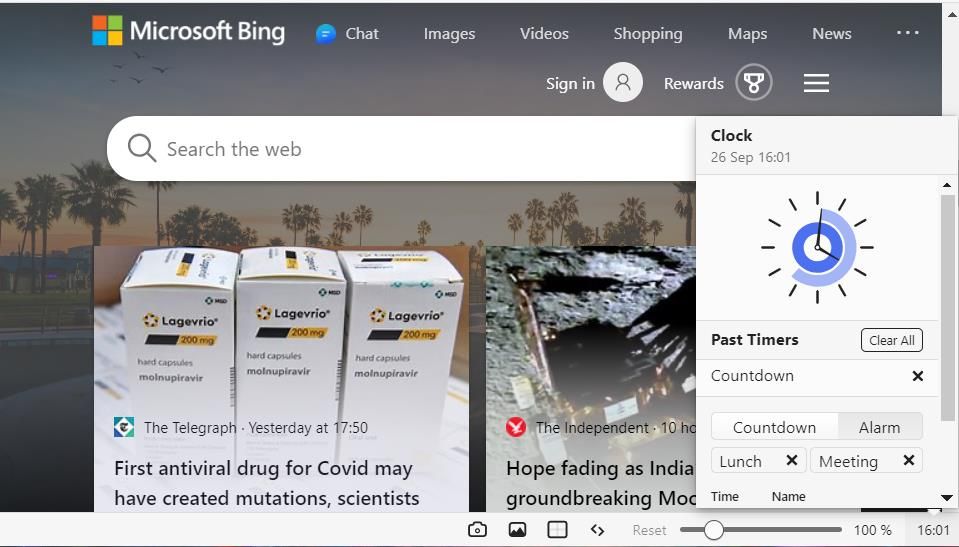
Om een vergelijkbare functionaliteit toe te voegen in Google Chrome, is het nodig om een extra extensie te installeren omdat er geen voorgeïnstalleerd is. De beste Pomodoro-timer-extensies voor Chrome zijn Marinara, Focus To-Do en Otto.
Een ingebouwde kalender
De geïntegreerde kalender van Vivaldi biedt een onderscheidende functionaliteit, waarmee gebruikers herinneringen aan gebeurtenissen kunnen toevoegen om op de hoogte te blijven van hun afspraken en andere belangrijke informatie terwijl ze op internet surfen.
Deze functie is compatibel met verschillende online accountdiensten, waaronder Google Agenda en Vivaldi.net. Voor gedetailleerde informatie over het gebruik van de agenda-functionaliteit van Vivaldi, vindt u in onze uitgebreide gids stap-voor-stap instructies om deze functie in te schakelen, instellingen te personaliseren en geplande gebeurtenissen naadloos te beheren.
De functies van Vivaldi stellen Google Chrome in verlegenheid
Vivaldi heeft een aantal onderscheidende functies die het onderscheiden van Google Chrome, met tal van extra voordelen naast de eerder genoemde. Gezien de indrukwekkende reeks mogelijkheden is het verbijsterend waarom Vivaldi nog geen grotere bekendheid heeft verworven als webbrowser in vergelijking met de concurrentie.
Vivaldi is een aantrekkelijke optie voor ervaren gebruikers die de voorkeur geven aan uitgebreide personalisatie en aanpasbaarheid in hun surfervaring. Als je niet bekend bent met de mogelijkheden, is het de moeite waard om Vivaldi te verkennen en alles wat het te bieden heeft op waarde te schatten.